win10c盘清理怎么操作 win10如何清理c盘
我们的win7操作系统如果使用久了的话,c盘就会出现很多垃圾文件,这样会使得我们的电脑在运行的时候发生卡顿,甚至出现卡机的情况,对此我们很多小伙伴都不知道怎么清理c盘,下面小编就教给大家win10c盘清理怎么操作,快点一起来看看吧,希望本文对你有帮助。
具体方法:
一、磁盘清理
1、Windows电脑自带磁盘清理功能,可以有效地帮助C盘进行瘦身,腾出一部分的内存空间。
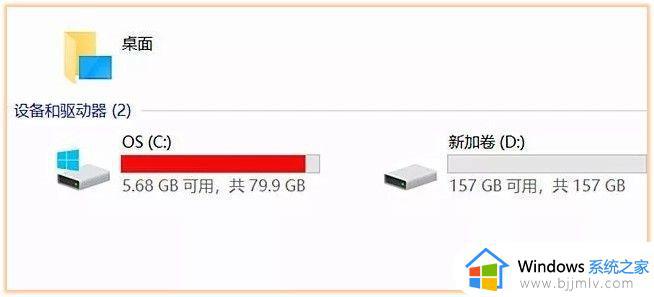
2、进入C盘后鼠标右键【属性】,然后点击【磁盘清理】,先点击下面的【清理系统文件】,清理完成后勾选要删除的文件,点击【确定】。
二、清理临时文件
1、如果你用的是Win10系统,里面还自带清理C盘的功能,可以清理一些临时文件。
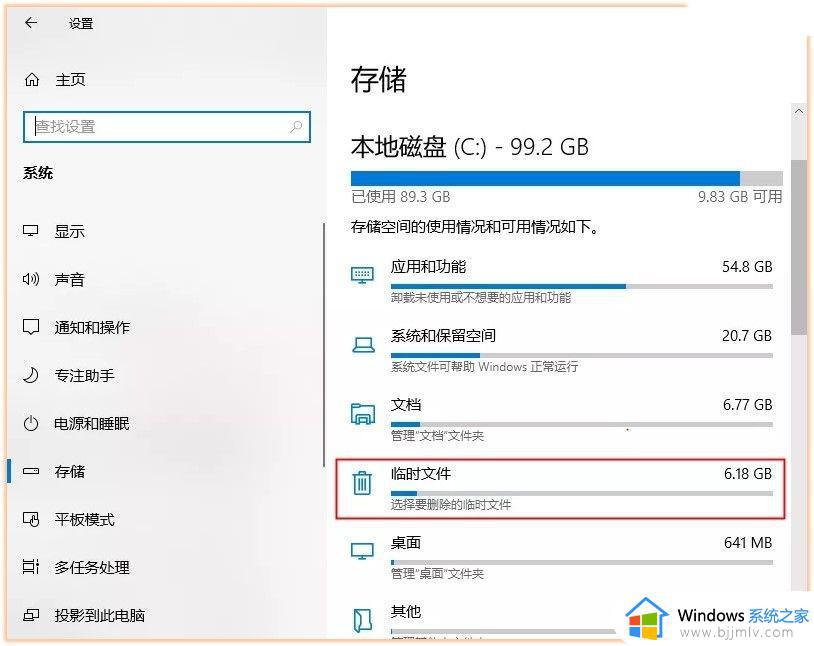
2、进入电脑的【设置】-【系统】-【存储】,找到【临时文件】,可以看到临时文件也会占用很大的内存空间。
3、进入后勾选需要删除的文件,选定后可以看到文件大小,最后点击上方的【删除文件】按钮,这样就能删除临时文件了,可以释放大量空间。
三、微信清理
1、电脑安装软件时候,一般都是默认安装在C盘,时间久了就会产生很多的缓存文件,因此我们要定期对软件进行清理。
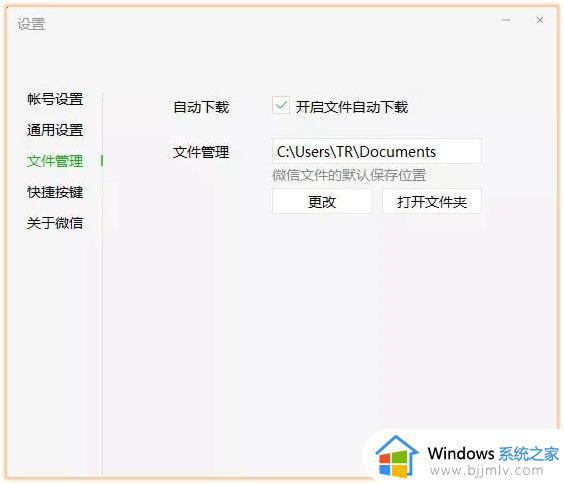
2、以微信为例,打开微信的【设置】-【文件管理】,然后点击【打开文件夹】,将里面的文件全部删除,再把文件存储位置进行更改。
四、更改存储路径
1、为了避免下次将软件默认安装在C盘,我们可以通过更改存储路径来解决。点击进入电脑的【设置】-【系统】-【存储】-【更改新内容的保存位置】。
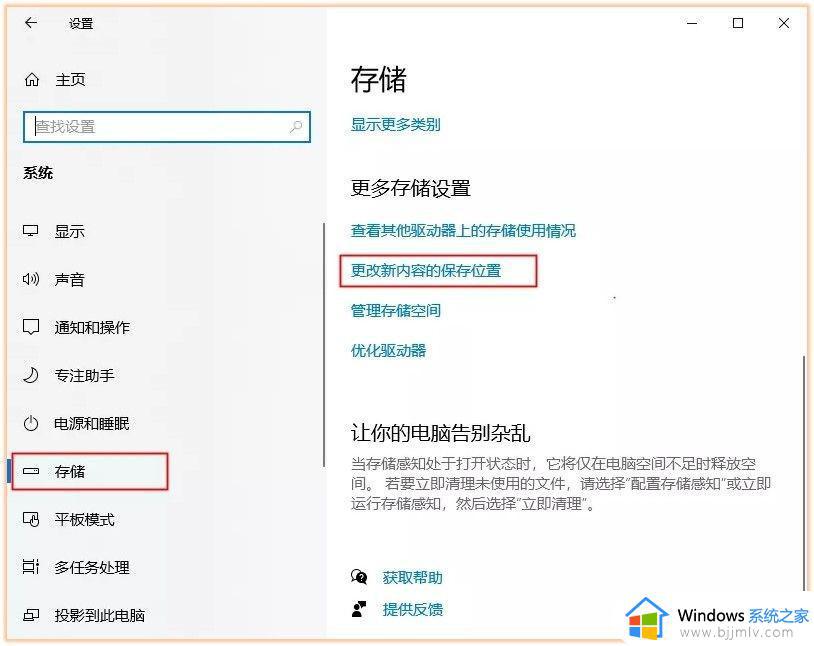
2、把原本的C盘路径,改成其他盘,进行保存即可。
五、压缩大体积图片
1、电脑里存储的图片太多,也会影响C盘的空间,尤其是一些体积比较大的图片,我们可以通过迅捷图片转换器来进行压缩,可以一次性压缩上百张图片。
2、图片经过压缩处理后,尺寸缩小了9倍,画质没有受损,人像的皮肤纹理细节依旧清晰可见。
六、桌面路径转移
1、我们都习惯把所有文件堆在桌面,其实桌面是连接C盘的,所以要解决这个问题,可以将桌面转移到其他盘。
2、右键【桌面】-【属性】-【位置】-【移动】,选择其他盘,再点击确定,桌面文件全部转移。
以上全部内容就是小编带给大家的win10c盘清理操作方法详细内容分享啦,还不清楚的小伙伴就快点跟着小编一起进行操作吧,希望对各位都有帮助。
win10c盘清理怎么操作 win10如何清理c盘相关教程
- win10c盘垃圾清理如何操作 win10怎么清理c盘垃圾
- win10c盘清理软件如何操作 win10c盘怎么清理软件
- win10c盘清理怎么操作 win10c盘怎么彻底清理
- win10电脑如何清理c盘垃圾 win10c盘满了如何清理
- win10c盘满了怎么清理 win10电脑系统c盘太满如何清理
- win10c盘变红了如何清理 win10电脑c盘变红满了怎么清理
- win10c盘满了怎么清理 win10c盘爆满如何清理空间
- win10如何深度清理c盘空间 win10怎么快速清理c盘空间
- win10电脑怎么清理c盘空间 win10如何彻底清理c盘
- win10c盘无用文件怎么清理 清理win10c盘无用垃圾文件的教程
- win10如何看是否激活成功?怎么看win10是否激活状态
- win10怎么调语言设置 win10语言设置教程
- win10如何开启数据执行保护模式 win10怎么打开数据执行保护功能
- windows10怎么改文件属性 win10如何修改文件属性
- win10网络适配器驱动未检测到怎么办 win10未检测网络适配器的驱动程序处理方法
- win10的快速启动关闭设置方法 win10系统的快速启动怎么关闭
win10系统教程推荐
- 1 windows10怎么改名字 如何更改Windows10用户名
- 2 win10如何扩大c盘容量 win10怎么扩大c盘空间
- 3 windows10怎么改壁纸 更改win10桌面背景的步骤
- 4 win10显示扬声器未接入设备怎么办 win10电脑显示扬声器未接入处理方法
- 5 win10新建文件夹不见了怎么办 win10系统新建文件夹没有处理方法
- 6 windows10怎么不让电脑锁屏 win10系统如何彻底关掉自动锁屏
- 7 win10无线投屏搜索不到电视怎么办 win10无线投屏搜索不到电视如何处理
- 8 win10怎么备份磁盘的所有东西?win10如何备份磁盘文件数据
- 9 win10怎么把麦克风声音调大 win10如何把麦克风音量调大
- 10 win10看硬盘信息怎么查询 win10在哪里看硬盘信息
win10系统推荐